Το iPhone έχει αποθηκεύσει τα σημαντικά δεδομένα σας, όπως επαφές, ιστορικό συνομιλιών, αρχεία κ.λπ.Κανείς δεν θέλει να χάσει την επαφή με επιχειρηματικούς εταίρους ή άλλους σημαντικούς ανθρώπους.Ακριβώς όπως δημιουργείτε αντίγραφα ασφαλείας σημαντικών δεδομένων στον υπολογιστή σας, πρέπει επίσης να δημιουργηθούν αντίγραφα ασφαλείας των δεδομένων του iPhone σας.
Εάν σκέφτεστεΠως να iPhoneαντιγράφων ασφαλείαςΣε υπολογιστή ή Mac, σε αυτό το άρθρο, έχουμε 3 διαφορετικούς τρόπουςΔημιουργία αντιγράφων ασφαλείας iPhone στο iCloudΉ PC.
Περιεχόμενα
Πώς να δημιουργήσετε αντίγραφα ασφαλείας του iPhone;
Ποια είναι λοιπόν η σημασία του backup και γιατί θα πρέπει να είναι τακτικόΔημιουργία αντιγράφων ασφαλείας iPhone;Εάν χάσετε το iPhone σας, μπορείτε να επαναφέρετε τα περισσότερα δεδομένα από προηγούμενα αντίγραφα ασφαλείας.Ποια δεδομένα αξίζει να δημιουργήσετε αντίγραφα ασφαλείας;Πριν αποφασίσετε, πώς να δημιουργήσετε ένα πλήρες αντίγραφο ασφαλείας του iPhone, ώστε να μην μετανιώσετε που δεν αποθηκεύσατε ορισμένα δεδομένα.
Σε κάποιους αρέσει να δημιουργούν αντίγραφα ασφαλείας δεδομένων στο τοπικό διαμέρισμα του υπολογιστή και σε κάποιους αρέσει να ανεβάζουν το αρχείο αντιγράφου ασφαλείας στο cloud.Μάλιστα, μπορείτε εύκολα να τα ολοκληρώσετε.Μια ασφαλής στρατηγική δημιουργίας αντιγράφων ασφαλείας απαιτεί επίσης αντίγραφα ασφαλείας στο διαδίκτυο και εκτός σύνδεσης.Στην επόμενη ενότητα, θα μάθετε γιαΔημιουργία αντιγράφων ασφαλείας iPhoneδεδομέναΗ πιο δημοφιλής μέθοδος.
Πώς να δημιουργήσετε αντίγραφα ασφαλείας του iPhone στο iCloud;
Η δημιουργία αντιγράφων ασφαλείας του iPhone στο iCloud είναι ο ταχύτερος τρόπος αποθήκευσης δεδομένων, επειδή δεν χρειάζεται να εγκαταστήσετε λογισμικό στον υπολογιστή σας ή να συνδέσετε το iPhone σας στον υπολογιστή σας.Η όλη διαδικασία θα ολοκληρωθεί στο iPhone σας.Οι μόνοι παράγοντες που πρέπει να λάβετε υπόψη είναι ο χώρος αποθήκευσης iCloud και η ταχύτητα Διαδικτύου.
Έχετε 5 GB ελεύθερου αποθηκευτικού χώρου, που συνήθως είναι αρκετό για να αποθηκεύσετε ένα πλήρες αντίγραφο ασφαλείας του iPhone, επειδή τα δεδομένα στον διακομιστή (όπως η ίδια η εφαρμογή) δεν θα αποθηκευτούν στο αντίγραφο ασφαλείας.Η κατάσταση του δικτύου θα πρέπει να είναι σταθερή, διαφορετικά η διαδικασία μπορεί να κολλήσει για πάντα.
Τα βήματα για τη δημιουργία αντιγράφων ασφαλείας iPhone στο iCloud είναι απλά:
- Βεβαιωθείτε ότι έχετε συνδέσει το iPhone σας σε Wi-Fi.
- Κάντε κλικ στοΣτην κύρια οθόνη的στήνωεφαρμογή.
- Αγγίξτε σας για ναapple IDΤο όνομα.
- Επιλέξτε το iCloud εδώ.
- Στη συνέχεια επιλέξτε backup.
- Ενεργοποίηση δημιουργίας αντιγράφων ασφαλείας iCloud.
Μπορείτε να αφήσετε την εργασία στο iCloud, γιατί θα κάνει αυτόματα αντίγραφα ασφαλείας iCloud τη νύχτα.Εάν θέλετε να δημιουργήσετε αντίγραφα ασφαλείας του iPhone σας αμέσως, πατήστε "Δημιουργία αντιγράφων ασφαλείας τώρα".
Πώς να δημιουργήσετε αντίγραφα ασφαλείας του iPhone σε Mac ή υπολογιστή (χρησιμοποιώντας το iTunes)
Το iTunes είναι επίσης ένα δημοφιλές λογισμικό για τη δημιουργία αντιγράφων ασφαλείας iPhone.είναι επίσηςApple的Επίσημο λογισμικό δημιουργίας αντιγράφων ασφαλείας iPhone.Το iTunes και το iCloud αποθηκεύουν σχεδόν τα ίδια δεδομένα, αλλά αν έχετε ήδη αποθηκεύσει φωτογραφίες, μηνύματα και άλλα δεδομένα στο iCloud, το iTunes δεν θα αποθηκεύσει ξανά τα δεδομένα.Σε σύγκριση με το iCloud, μπορείτε να αποθηκεύσετε απεριόριστα αντίγραφα ασφαλείας iPhone στον υπολογιστή σας δωρεάν, χωρίς να περιμένετε όταν η κατάσταση του δικτύου είναι κακή.
Απλώς εγκαταστήστε το iTunes στον υπολογιστή σας και πραγματοποιήστε ένα αντίγραφο ασφαλείας iPhone με ένα κλικ.
- Χρησιμοποιήστε ένα καλώδιο USB για να συνδέσετε το iPhone στον υπολογιστή και να διατηρήσετε την οθόνη ξεκλείδωτη.
- Ανοίξτε το iTunes και κάντε κλικ στο εικονίδιο του iPhone κάτω από το μενού.
- Κάντε κλικ στην επιλογή Δημιουργία αντιγράφων ασφαλείας τώρα για να δημιουργήσετε αντίγραφο ασφαλείας του iPhone.
Η όλη διαδικασία μπορεί να διαρκέσει 15 λεπτά.Μετά από αυτό, μπορείτε να αποσυνδέσετε το iPhone από τον υπολογιστή.
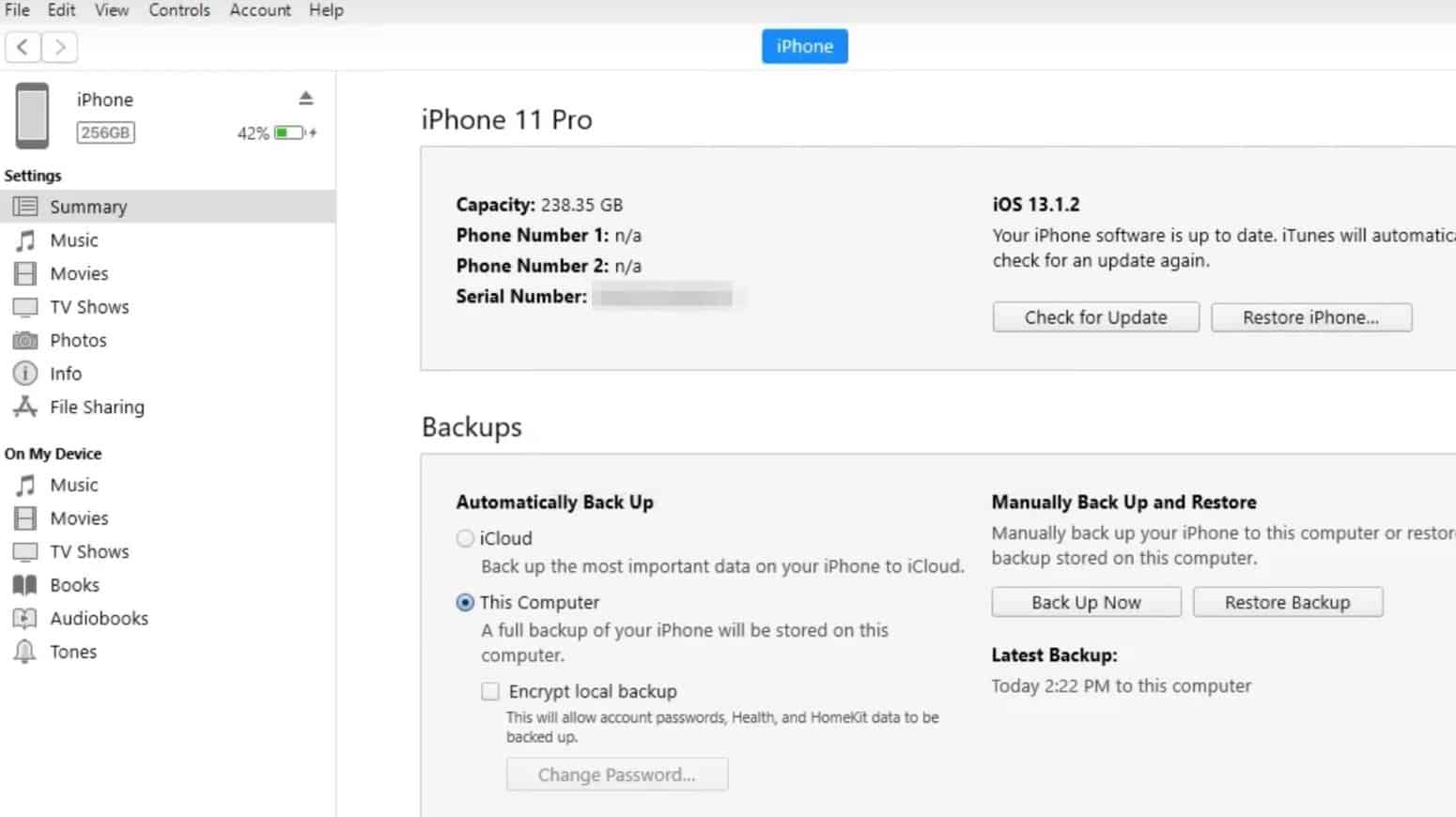
Δημιουργία αντιγράφων ασφαλείας επιλεγμένων δεδομένων iPhone στον υπολογιστή
Το iCloud και το iTunes μπορούν να δημιουργήσουν ένα πλήρες αντίγραφο ασφαλείας του iPhone, αλλά κανένα από αυτά δεν θα σας επιτρέψει να δείτε συγκεκριμένα δεδομένα.Τα δεδομένα θα δημοσιοποιηθούν μόνο αφού επαναφέρετε τη συσκευή.Εάν θέλετε να δείτε τα δεδομένα σας πριν δημιουργήσετε αντίγραφα ασφαλείας, δοκιμάστε μια νέα μέθοδο.
Το AOMEI MBbackupper είναι δωρεάνΛογισμικό δημιουργίας αντιγράφων ασφαλείας iPhone.Μπορεί να χρησιμοποιηθεί για τη δημιουργία αντιγράφων ασφαλείας των φωτογραφιών, των βίντεο, της μουσικής, των επαφών και των μηνυμάτων σας από το iPhone στον υπολογιστή.
Μάθετε πώς κάνει ορατά τα δεδομένα του iPhone σας.
- Εγκαταστήστε το AOMEI MBbackupper στον υπολογιστή και συνδέστε το iPhone στον υπολογιστή με ένα καλώδιο USB.
- Επιλέξτε Προσαρμοσμένο αντίγραφο ασφαλείας στην κύρια οθόνη.
- Κάντε κλικ στο εικονίδιο της λειτουργίας iPhone για να δείτε τα δεδομένα.
- Κάντε προεπισκόπηση των δεδομένων σας και επιλέξτε τα στοιχεία που χρειάζεστε.Στη συνέχεια, κάντε κλικ στο Backup.
- Κάντε κλικ στο Start Backup για να δημιουργήσετε γρήγορα ένα αντίγραφο ασφαλείας iPhone.
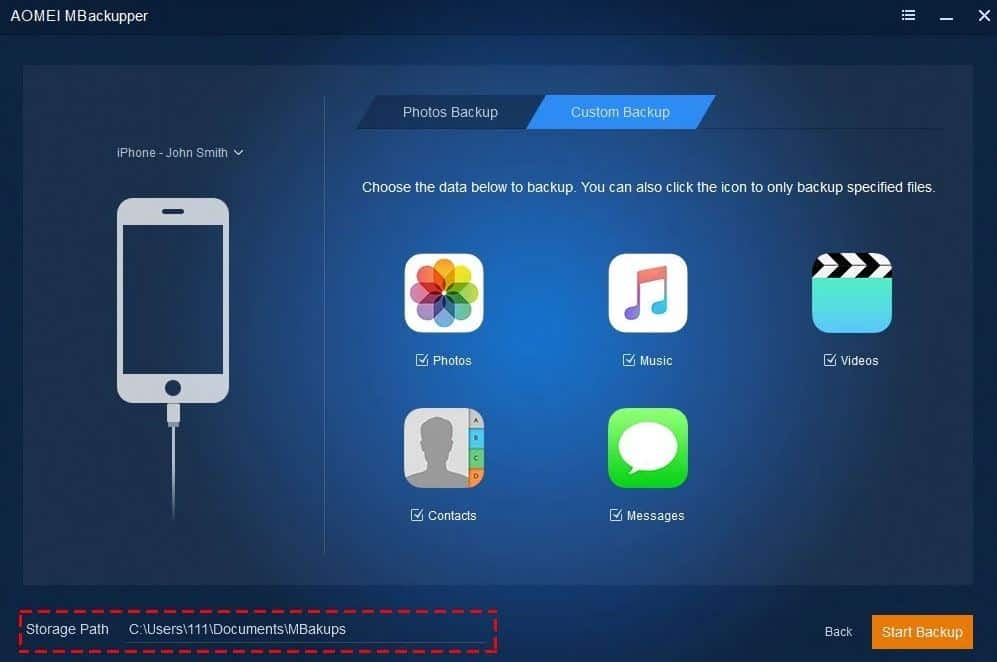
Τα δεδομένα iPhone σας μπορεί να είναι πολύ σημαντικά. Ο καλύτερος τρόπος για να προστατεύσετε τα σημαντικά δεδομένα σας είναι να δημιουργήσετε ένα αντίγραφο ασφαλείας του iPhone.Αυτό το απόσπασμα σας λέει 3 τρόπους για να υποστηρίξετε το iPhone.Επιλέξτε αυτό που σας αρέσει για να αποθηκεύσετε αυτό που θέλετε.

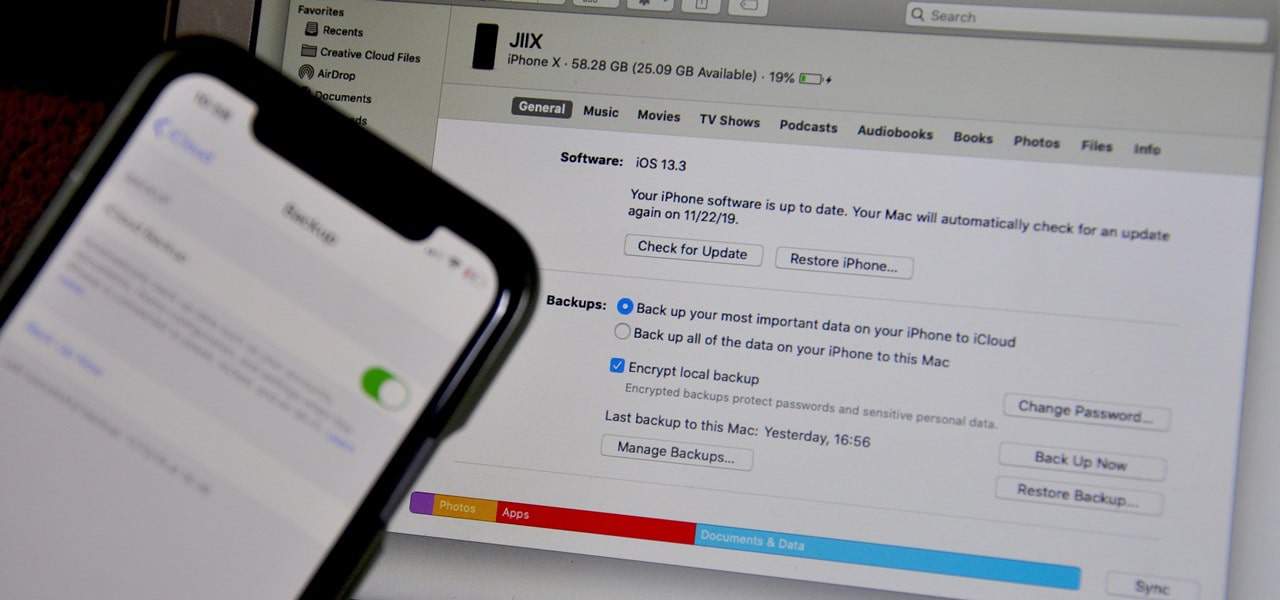
![Το iPhone δεν μπορεί να ενεργοποιηθεί μετά την ενημέρωση του iOS 14; [4 λύσεις]](https://oktechmasters.org/wp-content/uploads/2021/09/25142-iphone-wont-turn-on-after-update.jpg)


